انتقال وردپرس به هاست دیگر زمانی لازم میشود که کاربران قصد دارند هاست خود را تعویض کنند. گاها به دلیل انتخاب عجولانه در انتخاب هاست متوجه می شوید که این هاست اصلا مناسبت میزبانی از سایت شما نیست یا به دلیل مشکلات هاست و دامنه، بعدها دامنه بهتری برای راه اندازی سایت پیدا میکنید و همین مساله باعث میشود تصمیم به تغییر هاست و دامنه وردپرس بگیرید. بنابراین لازمه تا سایت فعلی که روی دامنه اولیه ساختید را به هاست و دامنه جدید منتقل کنید. اینجاست که باید با مراحل انتقال وردپرس به هاست دیگر آشنا باشید.
در این آموزش قصد داریم به نحوه انتقال وردپرس به دامنه دیگر بپردازم که با استفاده از این آموزش میتوانید پس از نصب وردپرس و ساخت سایت، سایت وردپرسی خود را از یک هاست و دامنه به هاست و دامنه دیگر در وردپرس منتقل کنید. پس اگر شما هم تصمیم به تغییر هاست یا تغییر دامنه گرفتید تا انتهای این آموزش با ما همراه باشید در نحوه انتقال وردپرس به هاست دیگر چند نکته کلیدی وجود داره که اگر رعایت نکنید علاوه براینکه وبسایت شما از دسترس خارج خواهد شد بلکه به سئوی سایت هم آسیب جدی وارد میشه.
انتقال وردپرس به هاست دیگر
عملیات انتقال وردپرس از یک هاست به هاست دیگر مشابه انتقال وردپرس از لوکال هاست زمپ به هاست سی پنل است. با این اختلاف که در اینجا، محیط تفاوت داره به علاوه اینکه اگر آدرس دامنه هم عوض شده، در انتها باید نام دامنه جدید خودتون را به جای نام دامنه قدیمی قرار بدید. مراحل زیر رو برای انجام عملیات انتقال وردپرس دنبال کنید.
مراحل انتقال سایت وردپرس به هاست جدید
در ابتدا باید یک نسخه پشتیبان از سایت و هاست خودتون تهیه کنید و بعد از طی مراحل زیر قادر هستید وردپرس خود را از یک هاست و دامنه به هاست و دامنه دیگر منتقل کنید. دقت داشته باشید که کلیه این مراحل باید به دقت انجام بشه.
قبل از اینکه اقدام به عملیات انتقال وردپرس به هاست و دامنه دیگر بکنید باید دامنه جدید و هاست جدید از طریق ست کردن NameServer های دامنه به درستی متصل شده باشند و برای هر آی پی از هر کشوری هاست به دامنه متصل شده باشد. اگر از دامنه بین المللی استفاده میکنید میتوانید پس از اتمام مراحل انتقال، نیم سرورها را ست کنید.
کار انتقال وردپرس از یک هاست به هاست دیگر شامل موارد زیر خواهد بود.
| مرحله | توضیح خلاصه | نکته مهم |
|---|---|---|
| 1- بکاپ گیری از سایت | خروجی گرفتن از فایل های موجود در هاست (پشتیبان از فایل ها و دیتابیس) | حتماً بکاپ کامل از اطلاعات سایت و دیتابیس بگیرید. |
| 2- دانلود بکاپ روی سیستم | فایل بکاپ تهیه شده از هاست قدیمی، دانلود شود. | استفاده از FTP یا File Manager |
| 3- خروجی گرفتن از دیتابیس اصلی هاست اولیه | Export گرفتن از دیتابیس با ابزار phpMyAdmin هاست | فرمت SQL ذخیره شود. |
| 4- فایل های خروجی گرفته شده در هاست جدید آپلود شوند. | انتقال فایل ها به هاست جدید (در پوشه public_html یا مسیر مورد نظر) | مسیر روت سایت صحیح باشد. |
| 5- ساخت دیتابیس در هاست جدید | ایجاد دیتابیس و یوزر در هاست جدید برای ایمپورت دیتابیس | تنظیم دقیق دسترسی ها- یادداشت کردن نام کاربری و رمز عبور دیتابیس |
| 6- درون ریزی دیتابیس خروجی گرفته شده در هاست جدید | وارد کردن فایل SQL به دیتابیس جدید | قبل از ایمپورت، چک کنید دیتابیس خالی باشد. |
| 7- ویرایش فایل wp-config.php وردپرس و وارد کردن اطلاعات دیتابیس جدید | به روزرسانی اطلاعات دیتابیس در فایل پیکربندی | دقت به نام دیتابیس، یوزر و پسورد |
| 8- اتصال دامنه و هاست | باید DNSهای هاست جدید روی دامنه تنظیم شود. | تا 12 ساعت ممکن است طول بکشد. صبر و پیگیری تغییرات DNS لازم است. |
| 9- تغییر URL سایت (فقط در صورت تغییر نام دامنه سایت) | بروزرسانی و تصحیح آدرس دامنه به طوری که دامنه جدید را در دیتابیس جایگزین دامنه قبلی کنید | از افزونه Better Search Replace هم میتوان استفاده کرد. |
| 10- انتقال و ریدایرکت (فقط در صورت تغییر نام دامنه سایت) | با هدف انتقال و ریدایرکت کاربران از دامنه قبلی به دامنه جدید | نوع ریدایرکت بهتر است 301 باشد تا ارزش دامنه قبلی به دامنه جدید منتقل شود. |
1- خروجی گرفتن از فایل های وردپرس هاست قدیم و انتقال به هاست جدید
اولین کاری که برای انتقال وردپرس به هاست و دامنه دیگر باید انجام بدهید تهیه یک خروجی از فایل های موجود در file manager هاست است. پس برای تهیه خروجی از فایل های وردپرس لازمه ابتدا وارد هاست سی پنل یا دایرکت ادمین خود شده و یک نسخه خروجی از کلیه فایل های وردپرس با فرمت ZIP. تهیه کنید. بنابراین بعد از آدرس سایتتون از عبارت 2222: برای ورود به هاست دایرکت ادمین و از عبارت 2083: برای ورود به هاست سی پنل استفاده کنید.
سپس در صفحه ورود به هاست فیلدهای نام کاربری و رمز عبوری را با اطلاعاتی که هنگام خرید هاست در اختیار شما قرار گرفته را وارد کنید. اگر هاست شما سی پنل است مشابه تصویر زیر از بخش Files روی گزینه File Manager کلیک کنید تا به صفحه مدیریت فایل در هاست سی پنل هدایت شوید.
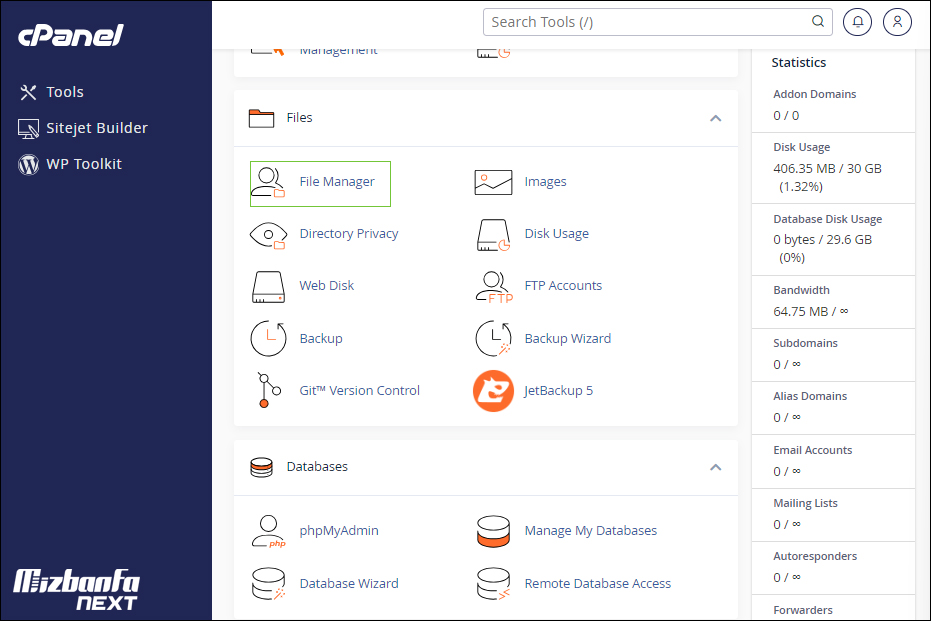
بعد از اینکه وارد صفحه مدیریت فایل ها در هاست شدید به مسیر public_html که مربوط به فایل های سایت شما میشود مراجعه کنید. سپس با انتخاب Select All کلیه فایل ها و پوشه های مربوط به وردپرس را انتخاب کنید. بعد از اینکه فایل ها و پوشه های وردپرس انتخاب شدند روی آنها راست کلیک کنید و گزینه Compress را برای تهیه خروجی انتخاب کنید.
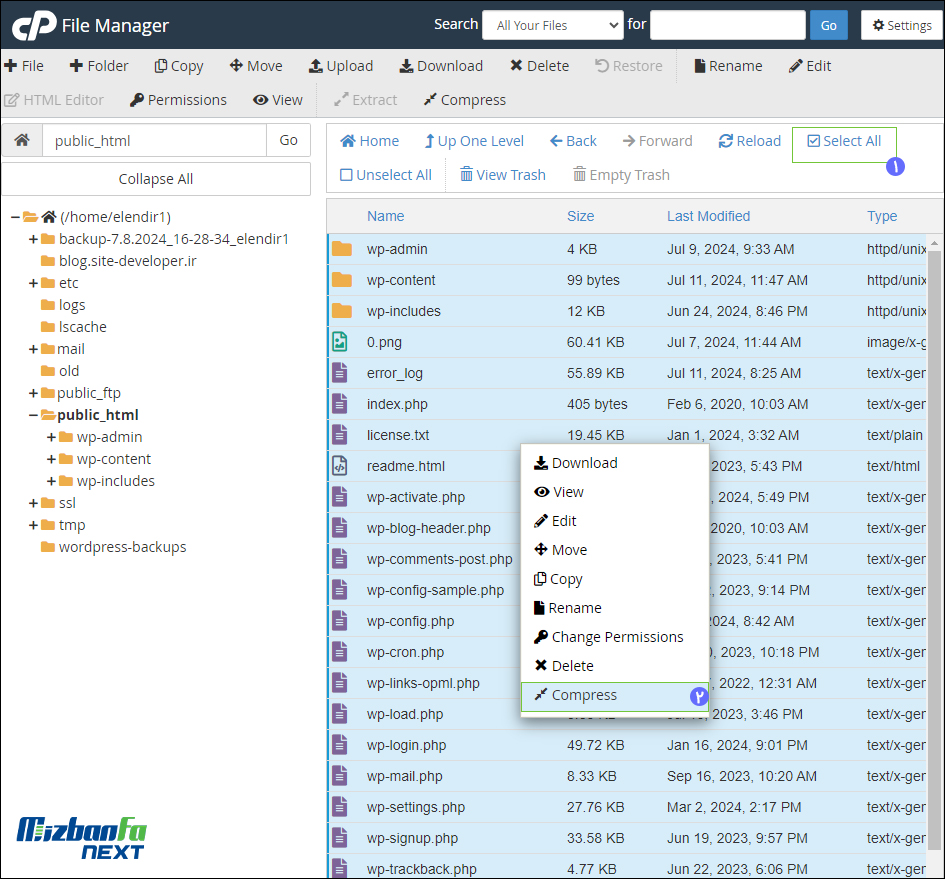
بعد از کلیک روی گزینه Compress پنجره زیر برای شما نمایش داده میشود که در آن باید ابتدا فرمت فایل خروجی را در حالت ZIP انتخاب کنید و سپس در انتهای پنجره مسیر مورد نظر برای ذخیره فایل به همراه عنوان آن را وارد کنید.
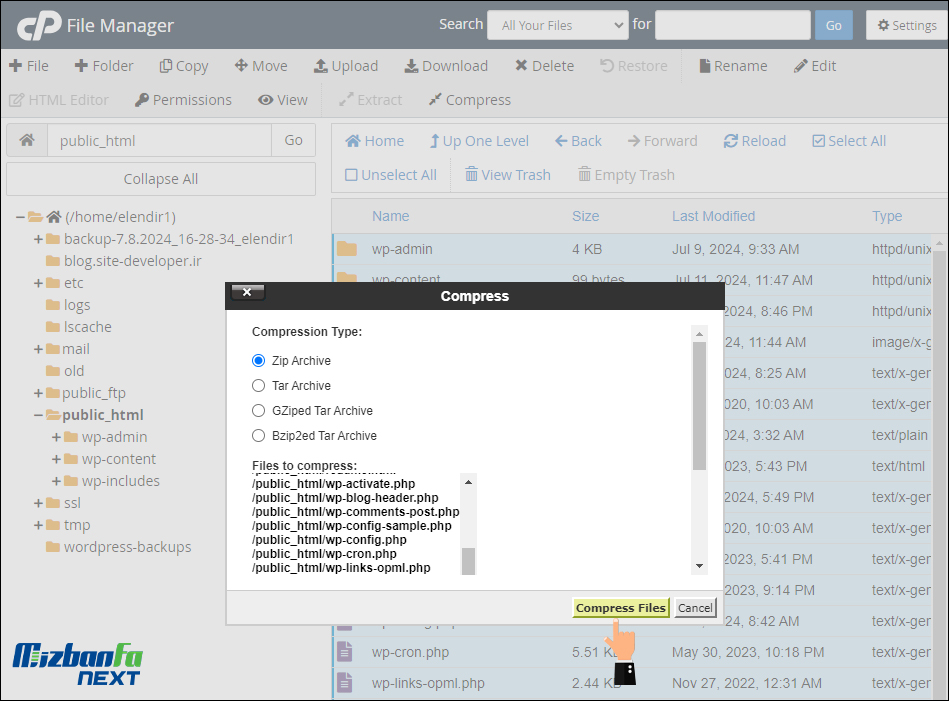
بنابراین فرمت فایل مورد نظر برای خروجی گرفتن را روی zip. قرار داده و سپس فایل خروجی را با نام دلخواه تعیین کنید. در نهایت روی دکمه Compress Files کلیک کرده و منتظر بمانید تا فایل خروجی بسته به میزان حجم داده های سایت تهیه شود. حالا بعد از اینکه فایل خروجی شما ایجاد شد آن را دانلود کنید و در سیستم خود ذخیره کنید تا در گام های بعدی آن را در هاست جدید آپلود کنید.
2- آپلود فایل های خروجی وردپرس در هاست جدید
در این مرحله باید فایل ZIP. خروجی گرفته شده را که شامل تمامی فایل های موجود وردپرس است روی هاست جدید آپلود کنیم. بنابراین وارد هاست جدید شده و گزینه File Manager که در کنترل پنل هاست میباشد را انتخاب کنید. سپس به مسیر Public_html مراجعه کرده و با انتخاب دکمه Upload که مشابه تصویر زیر میبینید اقدام به آپلود فایل خروجی در هاست جدید بکنید. اگر در این زمینه مشکلی دارید میتوانید از آموزش نحوه آپلود فایل در سی پنل کمک بگیرید.
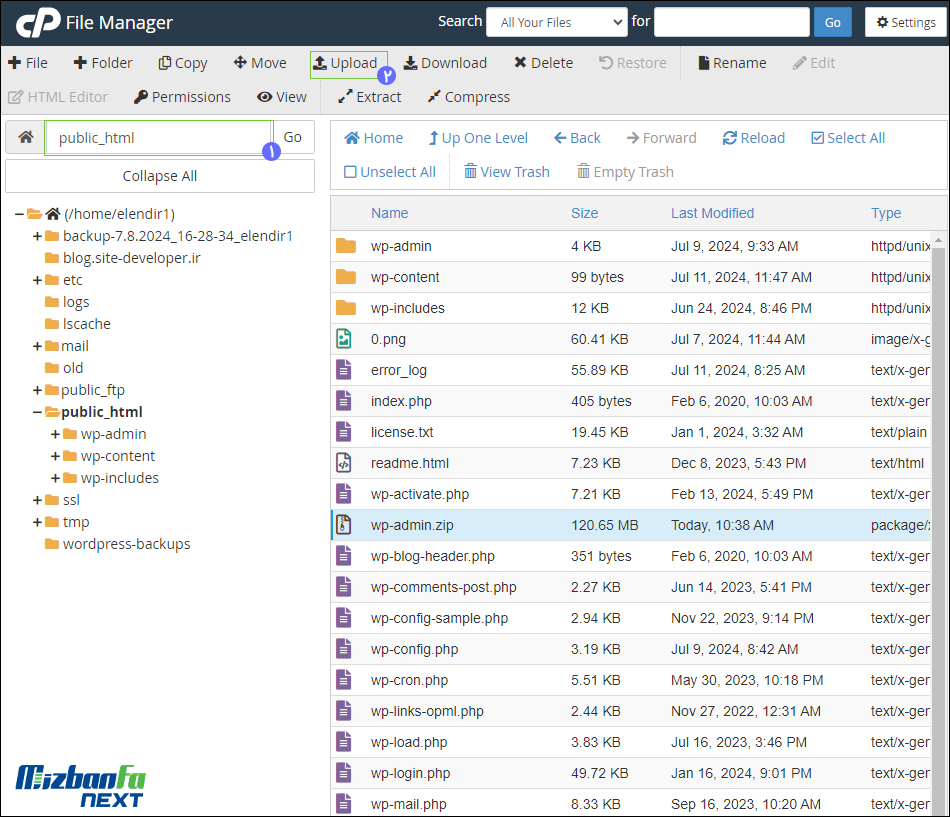
در صفحه باز شده، از طریق دکمه select file فایل خروجی دانلود شده را انتخاب کنید و منتظر بمانید تا عملیات آپلود تا انتها پیش رود.
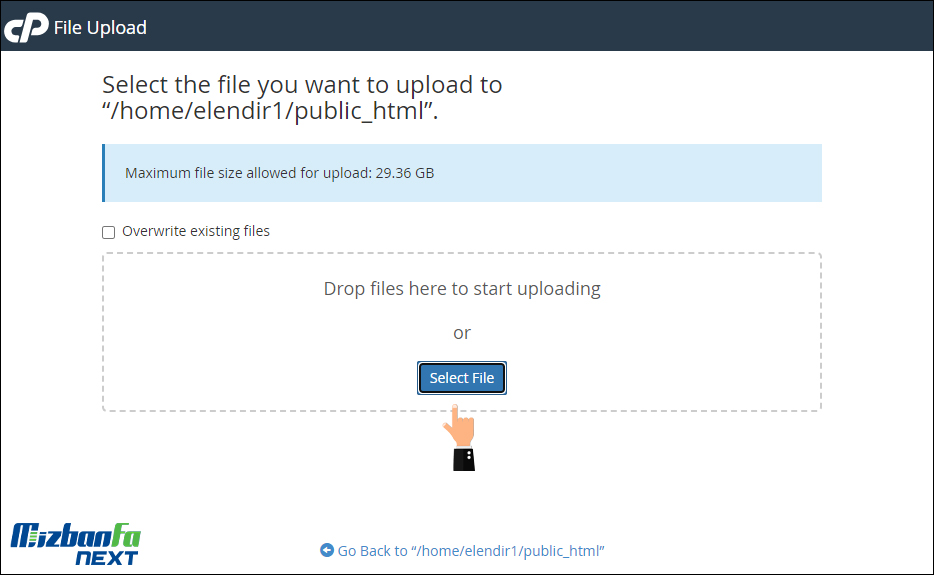
پس از اتمام آپلود در همان مسیر، فایل ZIP. که از هاست قبلی تهیه کردید را میبینید. روی فایل راست کلیک کرده و سپس گزینه extract کلیک کنید تا فایل ها از حالت فشرده خارج شوند.
حتما دقت داشته باشید که تمامی فایل ها مستقیما در مسیر روت آپلود شده باشند، نه در پوشه! اگر فایل ها و پوشه ها مستقیما در مسیر Public_html قرار ندارند آنها را به مسیر درست Move کنید.
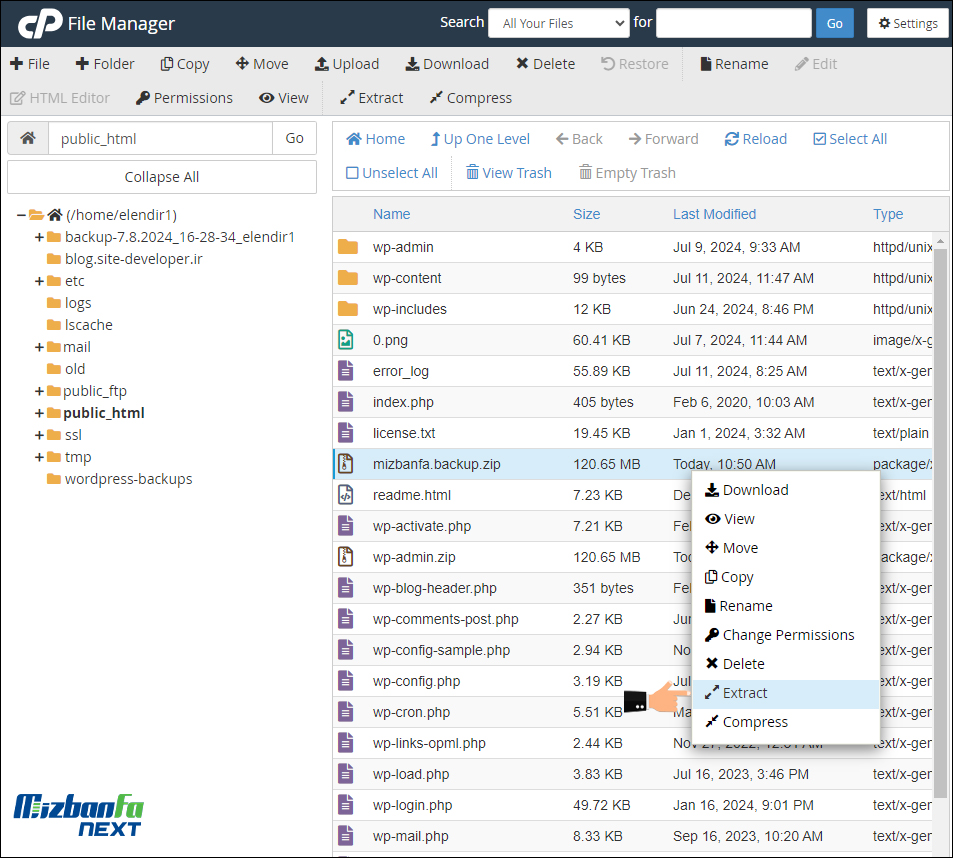
تا اینجا ما فایل های وردپرس را به درستی و در مسیر public_html هاست جدید قرار دادیم و حالا باید دیتابیس موجود در هاست قدیمی را هم در هاست جدید درون ریزی کنیم.
3- خروجی گرفتن از دیتابیس هاست قبلی جهت انتقال سایت وردپرس به هاست جدید
برای تهیه خروجی از دیتابیس وردپرس به صفحه اصلی هاست قدیمی مراجعه کرده و سپس مشابه تصویر زیر از بخش Databases روی گزینه phpmyadmin کلیک کنید تا به صفحه مدیریت دیتابیس در phpmyadmin هدایت شوید.
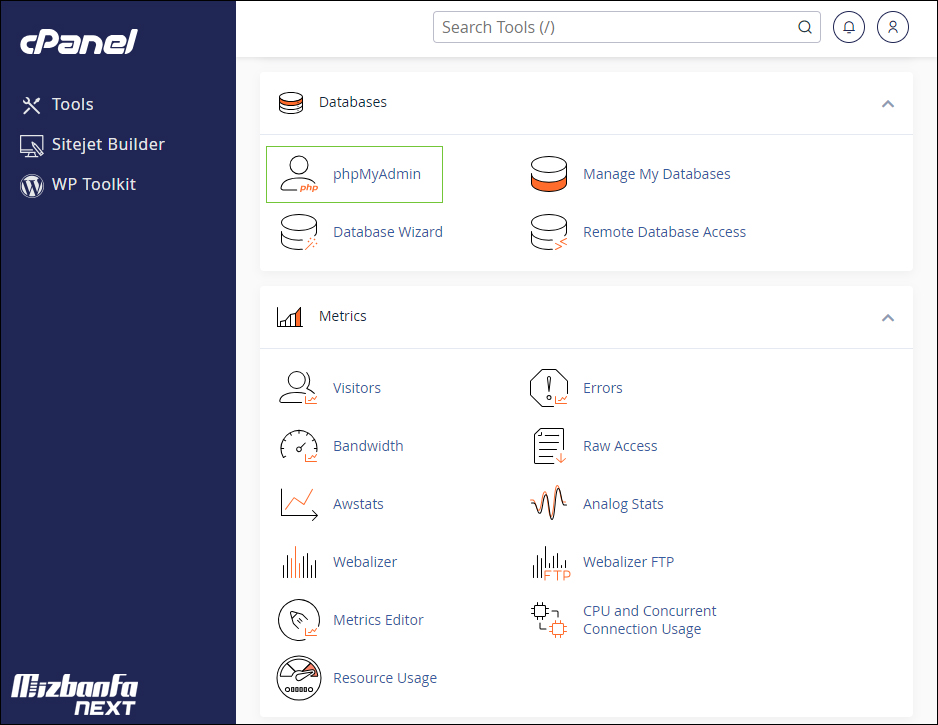
حالا که وارد صفحه phpmyadmin در هاست قدیمی شدید ابتدا از سمت چپ روی نام پایگاه داده ای که قصد دارید از آن خروجی تهیه کنید کلیک کنید. سپس از سربرگ بالا گزینه Export را انتخاب کنید و مشابه تصویر زیر از قسمت Format نوع فایل خروجی را روی SQL انتخاب کرده و در نهایت روی دکمه Export کلیک کنید. بسته به حجم دیتابیس منتظر بمانید تا خروجی از دیتابیس وردپرس تهیه شده و در نهایت فایل تهیه شده را دانلود کنید.
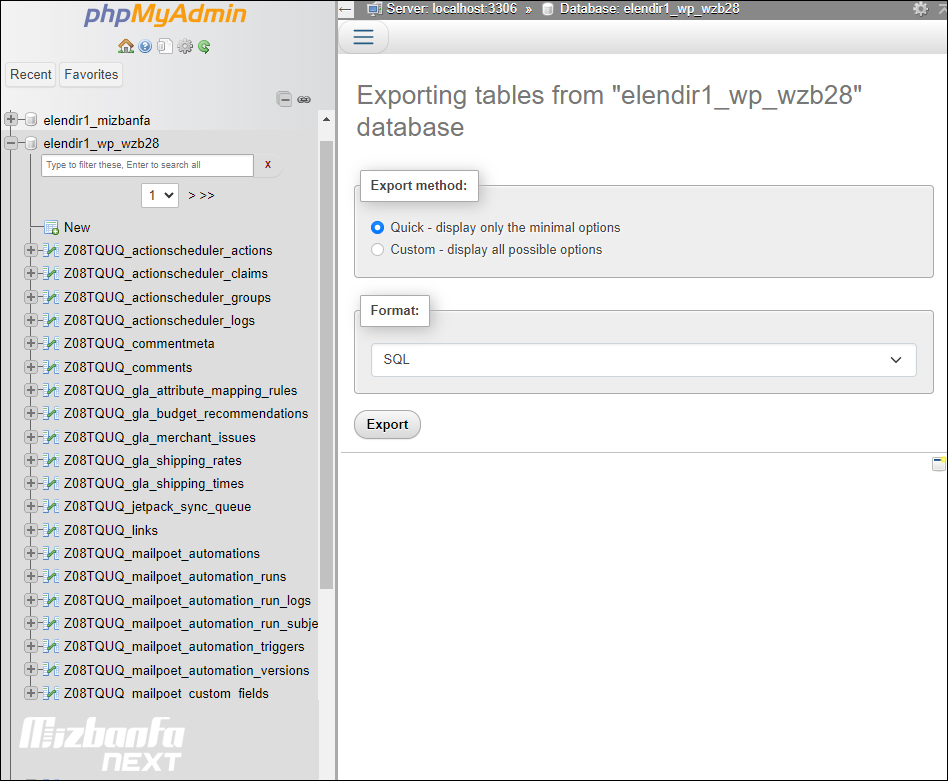
بعد از اینکه فایل دیتابیس شما هم آماده شد و آن را دانلود کردید تا اینجا کار ما با هاست قدیمی تموم شده و نیازی به هاست نداریم و باقی مراحل انجام انتقال وردپرس به هاست دیگر را باید در هاست جدید ادامه دهیم.
4- ساخت دیتابیس در هاست جدید
در این مرحله لازم است ابتدا یک پایگاه داده در هاست جدید ایجاد کنیم و سپس پایگاه داده ای که در مرحله قبل از هاست قدیمی خروجی گرفتیم را به این دیتابیس جدید ایمپورت کنیم. پس برای ساخت پایگاه داده جدید در هاست ابتدا به صفحه اصلی کنترل پنل هاست خود مراجعه کنید و سپس مشابه تصویر زیر روی دکمه database wizard کلیک کنید تا به صفحه ساخت دیتابیس جدید در هاست هدایت شوید.
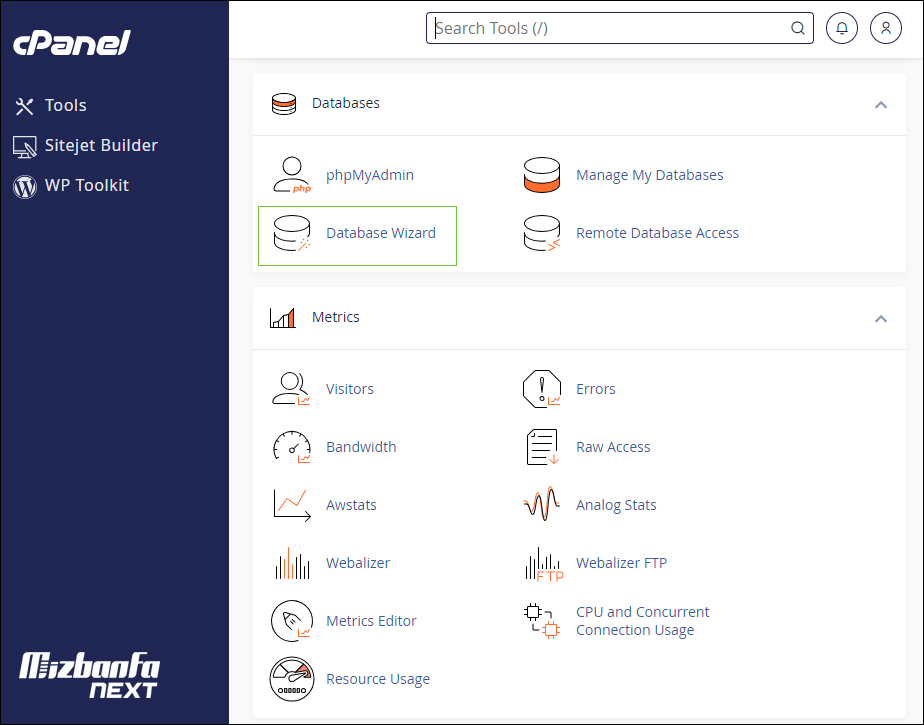
پس از کلیک روی دکمه مورد نظر به صفحه ای مشابه تصویر زیر هدایت خواهید شد، یک نام دلخواه برای پایگاه داده جدید وردپرس انتخاب کنید و سپس روی دکمه Next Step کلیک کنید تا وارد مرحله تعیین نام کاربری پایگاه داده وردپرس و رمز پایگاه داده وردپرس شده و در نهایت دیتابیس خودتون را بسازید.
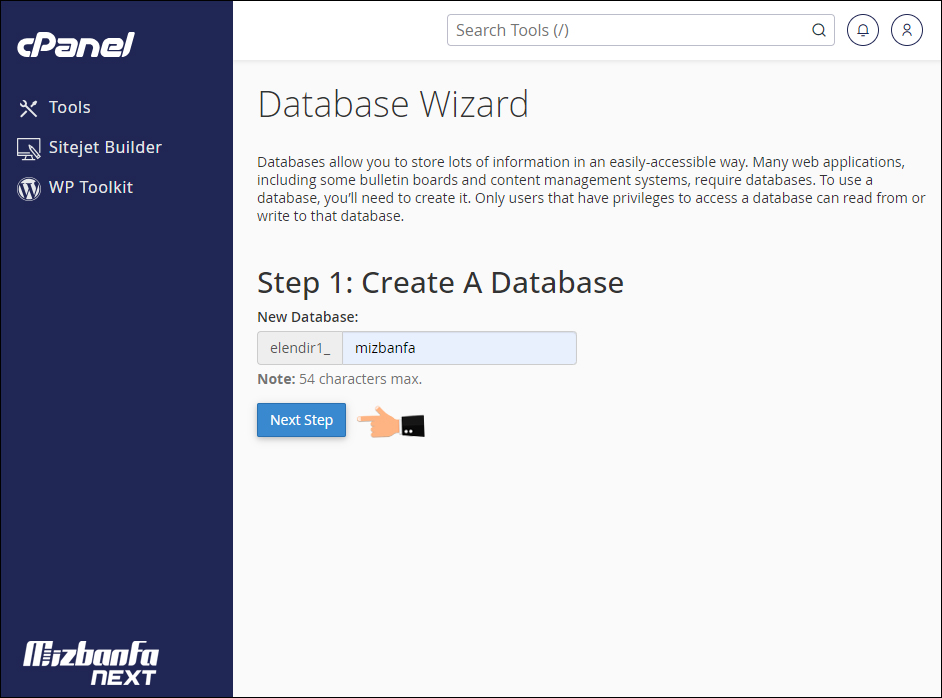
پس از اینکه روی دکمه Next Step کلیک کنید به صفحه ای مشابه تصویر زیر هدایت میشوید که در آن میتوانید نام کاربری پایگاه داده، رمز پایگاه داده را انتخاب کنید و در نهایت پایگاه داده خود را ایجاد کنید. با کلیک روی دکمه Password Generator یک رمز قوی توسط سی پل ایجاد میشود و میتوانید از آن برای رمز پایگاه داده خود استفاده کنید. در این مرحله دقت داشته باشید که رمز را در جایی مطمئن کپی کنید و آن را هیچوقت فراموش نکنید چرا که در آینده و در مراحل بعد به این رمز و نام های دیتابیس و نام کاربری احتیاج پیدا خواهید کرد.
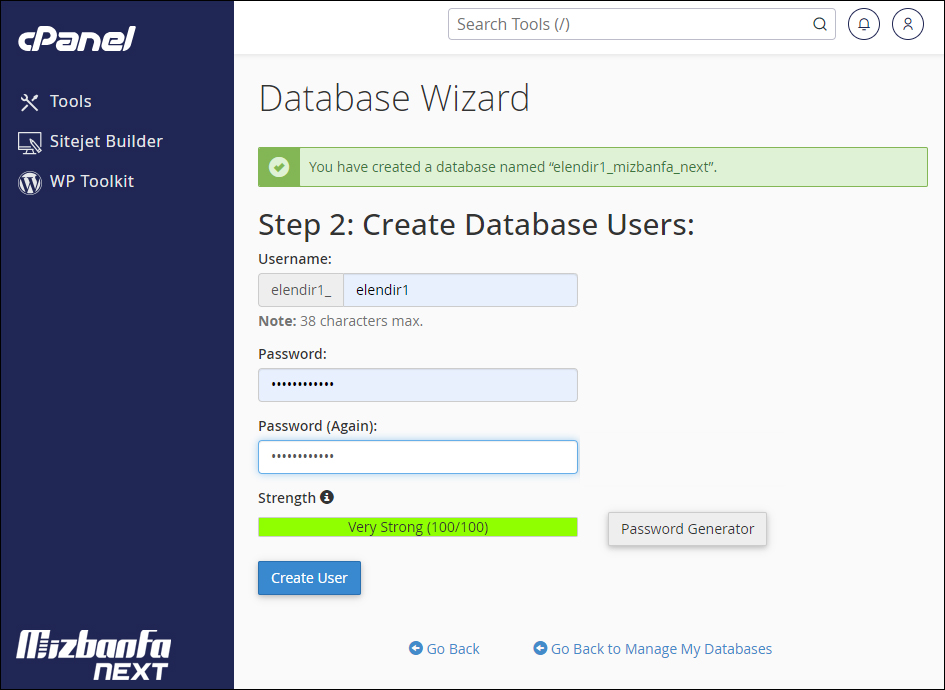
در نهایت پس از پر کردن کلیه فیلدهای بالا به صفحه دیگری مشابه تصویر زیر هدایت خواهید شد، در این مرحله تیک گزینه ی ALL PRIVILEGES را بزنین و روی next step کلیک کنین تا ارتباط بین یوزر و پایگاه داده برقرار شود و سطح دسترسی های یوزر هم تصحیح شود.
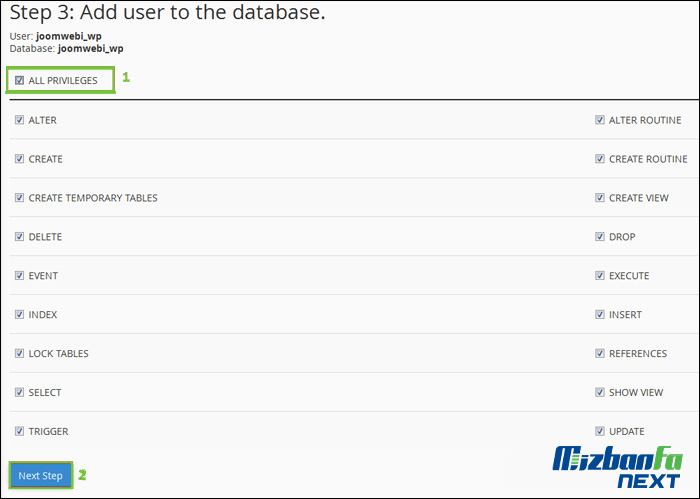
بعد از کلیک روی Next Step در این مرحله پایگاه داده به درستی ساخته شده و پیغام موفقیت آمیز بودن آن به شما نمایش داده میشود.
5- درون ریزی دیتابیس وردپرس در هاست جدید
بعد از اینکه پایگاه داده را ساختید باید وارد phpmyadmin هاست جدید شده و فایل پایگاه داده ای که از هاست قبلی خروجی گرفتید را داخل این دیتابیس در هاست جدید ایمپورت کنید. بنابراین به صفحه اصلی کنترل پنل هاست مراجعه کنید و از قسمت databases گزینه phpmyadmin رو مشابه تصویر زیر انتخاب کنید.
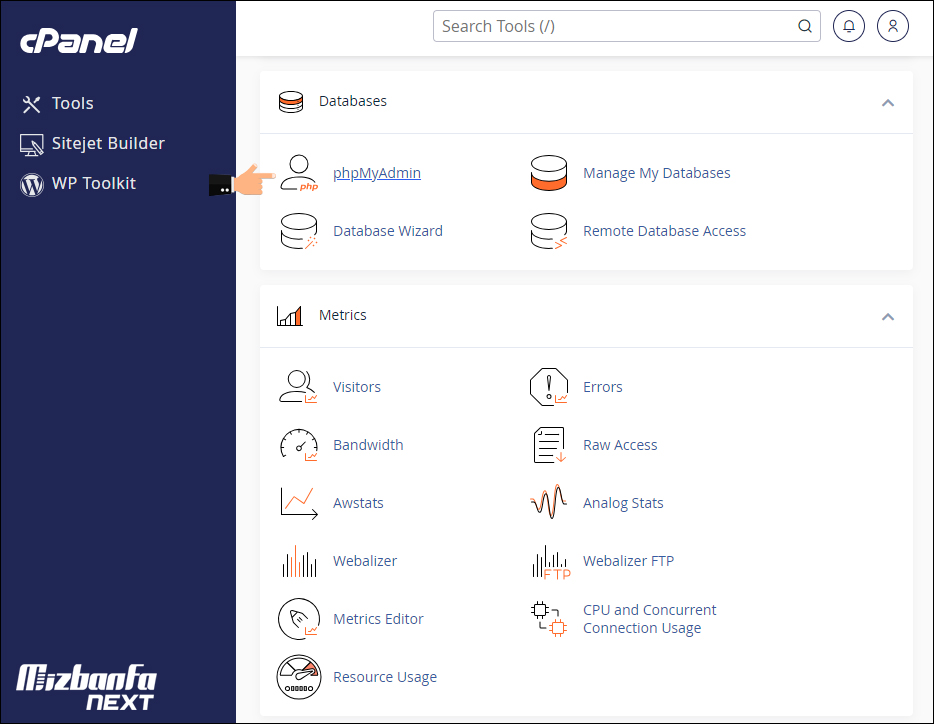
پس از ورود به phpmyadmin پایگاه داده جدید را که در مرحله قبل ساختید را انتخاب کنید و روی دکمه import که در بالای صفحه قرار دارد کلیک کنید. سپس در صفحه import روی browse کلیک کرده و فایل .sql ذخیره شده را که در کامپیوتر خود ذخیره کردید را انتخاب کنید. در نهایت با کلیک روی دکمه import که در انتهای صفحه قرار دارد کلیک کنید. منتظر بمانید تا عملیات درون ریزی دیتابیس تا انتها انجام شود به طوری که در باکسی با رنگ سبز نتیجه درون ریزی را با موفقیت ببینید.
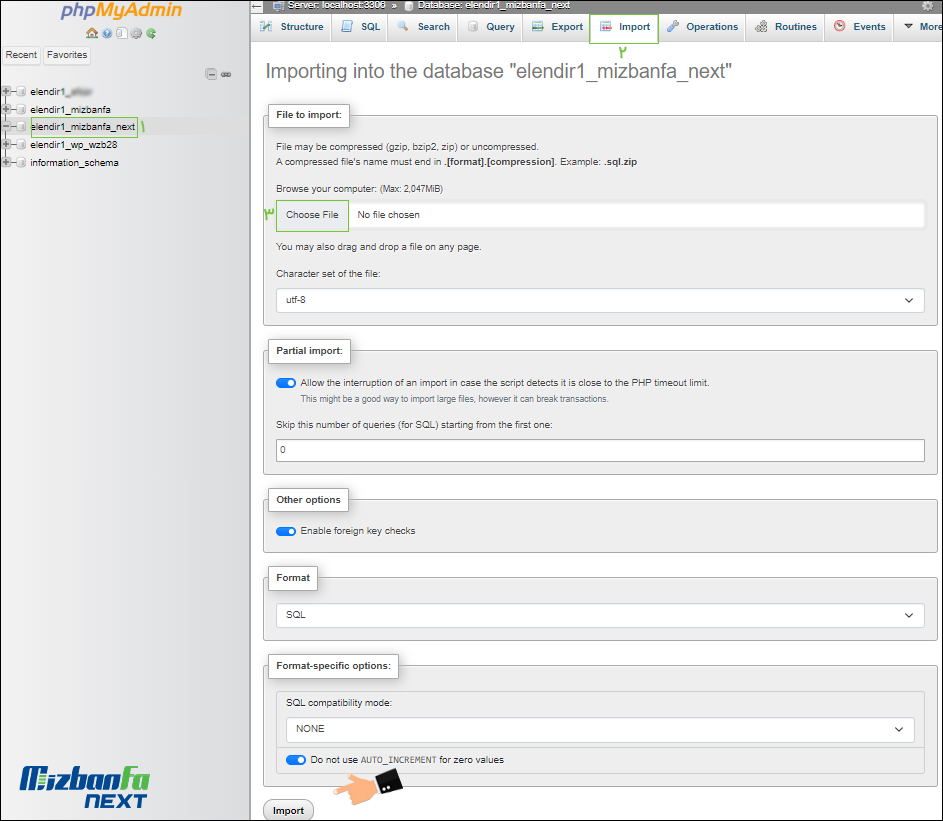
در این مرحله بسیار دقت کنید اگر مشابه تصویر بالا شما چندین دیتابیس داشته باشید در صورتی که به اشتباه در دیتابیس دیگر عملیات ایمپورت و درون ریزی انجام بگیرد باعث ایجاد مشکل برای شما خواهد شد. در نهایت بعد از کلیک روی دکمه Go پیغام سبز رنگ به شما نشان داده خواهد شد. بعد از اینکه دیتابیس با موفقیت در پایگاه داده مورد نظر اضافه شد حالا نوبت به ایجاد ارتباط دیتابیس با فایل های وردپرس میرسد که از طریق ویرایش فایل wp-config.php در هاست جدید صورت خواهد گرفت. چنانچه این کار را انجام ندهید با خطای ارور اتصال با دیتابیس مواجه خواهید شد.
6- ویرایش فایل wp-config.php و وارد کردن اطلاعات دیتابیس جدید
به صفحه اصلی هاست مراجعه کرده و سپس از قسمت Files مشابه تصویر زیر روی دکمه File Manager کلیک کنید.
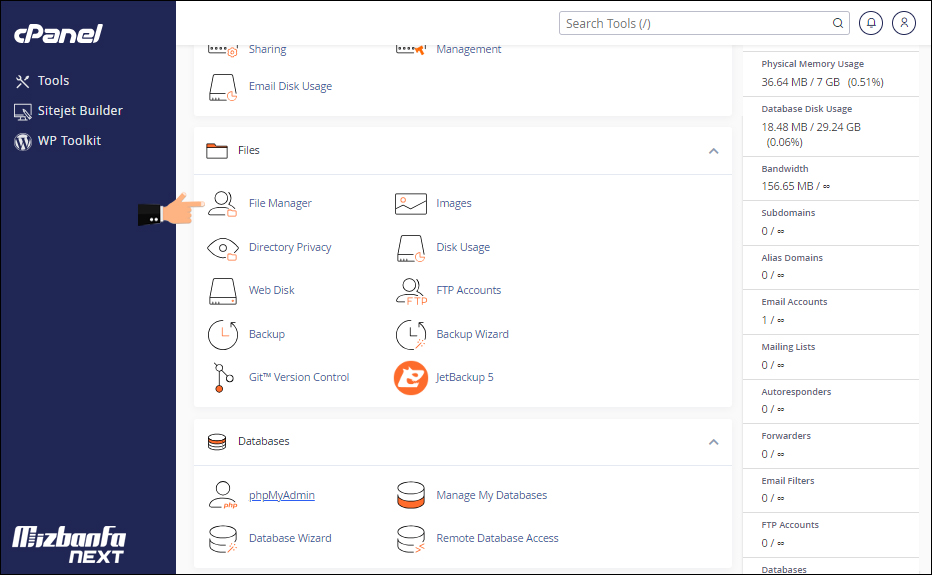
بعد از ورود به محیط فایل منیجر هاست حالا باید فایل wp-config.php را ویرایش کنید. وارد مسیری بشید که فایل های وردپرس را آپلود کردید و در نهایت فایلی که با نام wp-config.php قرار داره را انتخاب و با راست کلیک کردن روی فایل مورد نظر مشابه تصویر زیر گزینه Edit را انتخاب کنید تا به صفحه ویرایش فایل هدایت شوید.
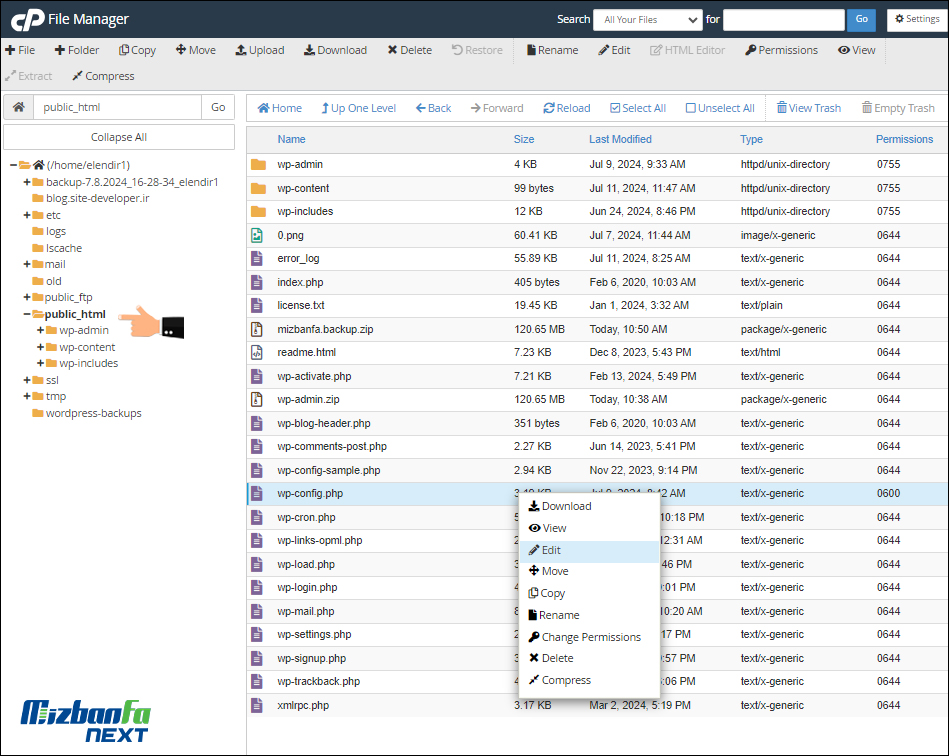
بعد از اینکه صفحه ویرایش فایل wp-config.php باز شد اطلاعات دیتابیس را که در هاست جدید ساختید در این فایل وارد کنید. مشابه چیزی که در تصویر میبینید عمل کنید و اطلاعات دیتابیس را بر اساس توضیحات ارائه شده وارد کنید.
- مقابل DB_NAME نام پایگاه داده جدید را بین کاراکتر ‘ و ‘ وارد کنید.
- در مقابل DB_USER نام یوزر پایگاه داده جدید را وارد کنید.
- در برابر DB_PASSWORD رمزعبور کاربر پایگاه داده جدید را وارد کنید.
در آخر با کلیک روی دکمه Save که در بالای صفحه قرار دارد فایل را ذخیره کنید. در این مرحله اصلاح ارتباط پایگاه داده ما هم تموم شده و لازمه تا آدرس های سایت را اصلاح کنیم.
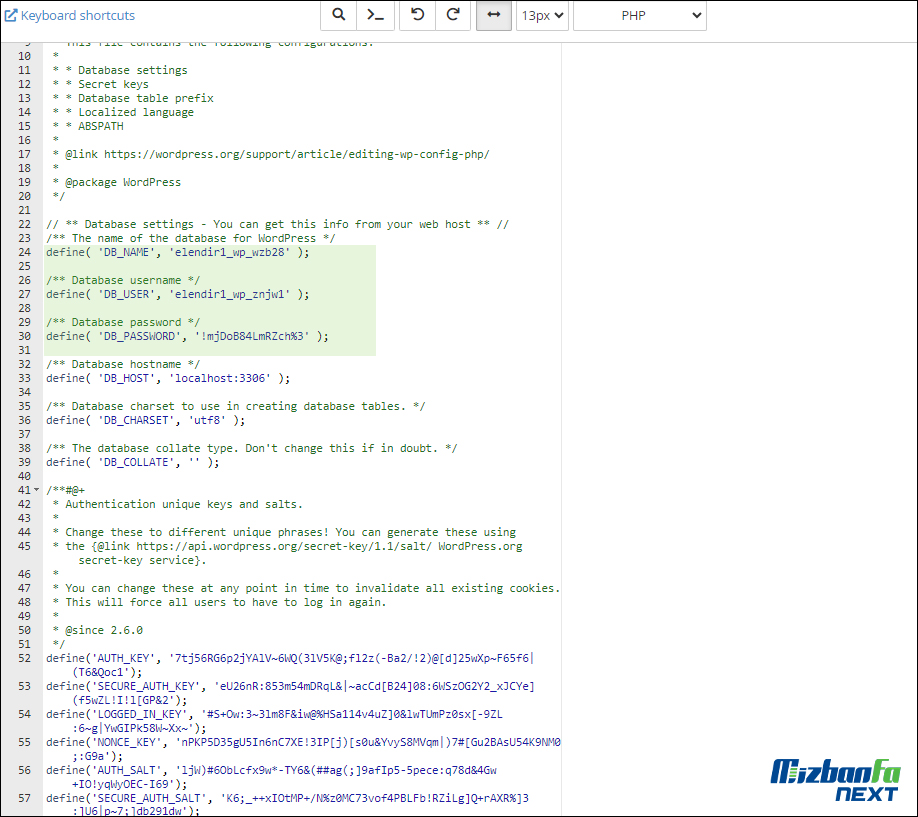
دقت کنید اطلاعات فعلی که در این فایل قرار داره مربوط به دیتابیس هاست قبلی هستند و باید اطلاعات دیتابیس هاست جدید را جایگزین آنها کنید.
7- بروزرسانی آدرس های دامنه جدید در دیتابیس وردپرس (در صورت تغییر دامنه سایت)
این مرحله را در صورتی انجام دهید که نام دامنه شما تغییر کرده، در غیراینصورت نیازی به تغییر آدرس ندارید.
در مرحله آخر انتقال وردپرس به هاست و دامنه دیگر باید لینک های سایت را تصحیح کنید. چنانچه دامنه شما تغییر کرده و قصد دارید سایت با دامنه جدید را با همان محتوا بالا بیاورید این مرحله را دنبال کنید. وارد phpmyadmin هاست جدید شده و روی دیتابیس جدیدی که ایجاد شده کلیک کنید سپس جدول wp-options را انتخاب کنید. البته این امکان وجود داره که به دلیل تغییر پیشوند جداول وردپرس که در حالت عادی روی _wp هستند این بخش با یک نام دیگری برای شما نمایش دهد که در هر صورت بعد از پیشوند جدول عبارت options قرار خواهد داشت. بسته به نامی که انتخاب کردید به این جدول مراجعه کرده و سپس در رکوردهای جدول که به شما نمایش داده میشود رکوردهای siteurl و home را پیدا کنید و نام دامنه سایت خود را در آن جایگزین کنید.
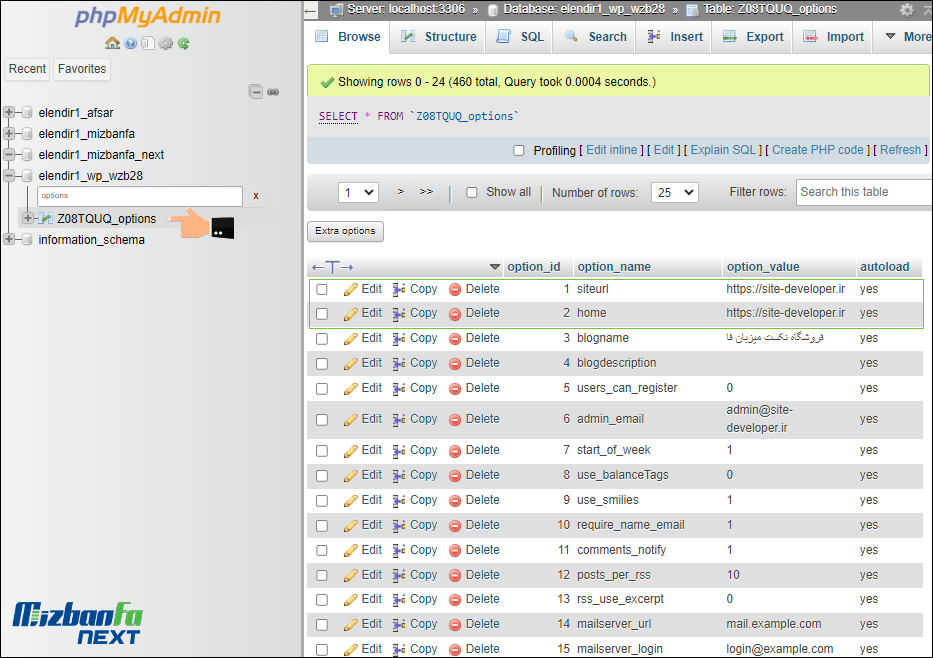
برای این کار روی دکمه Edit که مشابه تصویر فوق در بخش siteurl و home قرار دارد کلیک کنید. سپس در صفحه ویرایش، مشابه تصویر زیر آدرس دامنه جدید را وارد کنید. برای نمونه در این تصویر صفحه ویرایش siteurl را مشاهده میکنید که در ویرایش رکورد home نیز به همین شکل خواهد بود.
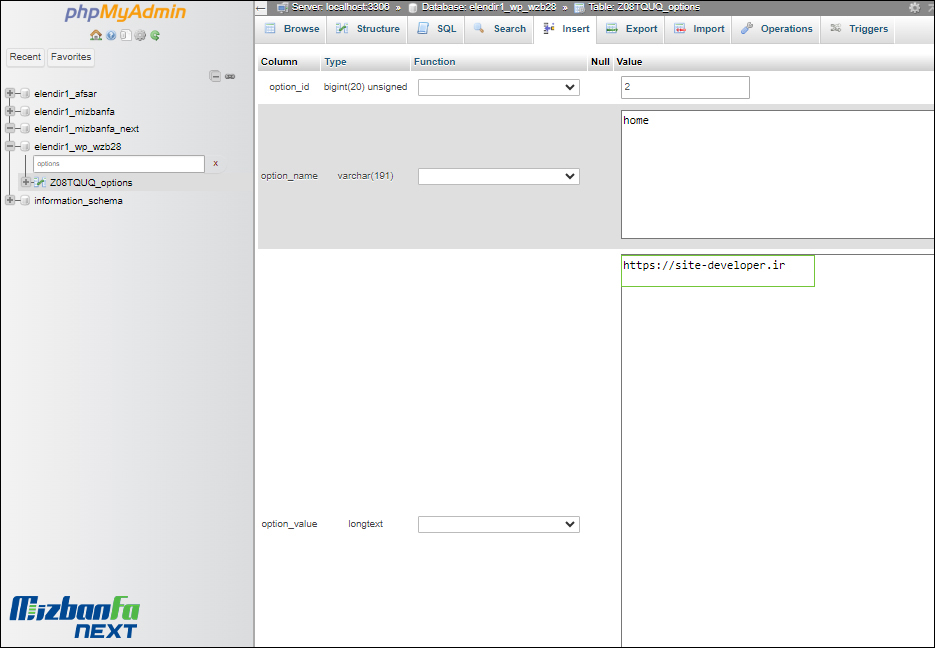
بعد از اینکه نام دامنه را برای سایت خود تنظیم کردید باید لینک های داخلی وردپرس را هم بروزرسانی کنید تا کلیه لینک های موجود در سایت بر اساس نام دامنه جدید تنظیم شوند. برای این کار در phpmyadmin روی نام دیتابیس کلیک کنید، سپس سربرگ sql را باز کرده و کد زیر را در آن درج کنید. به جای olddomain نام دامنه قبلی و به جای newdomain نام دامنه جدید را بنویسید.

UPDATE wp_options SET option_value = REPLACE(option_value, 'old domain', 'new domain') WHERE option_name IN ('home', 'siteurl');
UPDATE wp_posts SET guid = REPLACE(guid, 'old domain', 'new domain');
UPDATE wp_posts SET post_content = REPLACE(post_content, 'old domain', 'new domain');
UPDATE wp_postmeta SET meta_value = REPLACE(meta_value, 'old domain', 'new domain');
UPDATE wp_comments SET comment_content = REPLACE(comment_content, 'old domain', 'new domain');
UPDATE wp_comments SET comment_author_url = REPLACE(comment_author_url, 'old domain', 'new domain');در نهایت روی دکمه Go کلیک کنید و منتظر بمانید تا عملیات به روزرسانی انجام بگیرد. بعد از این کار سایت شما با موفقیت در هاست و دامنه جدید لود خواهد شد. حالا باید سایت با دامنه جدید را بررسی کنید. اگر کلیه مراحل را به درستی طی کرده باشید وردپرس از یک هاست به هاست و دامنه دیگر منتقل شده است.
8- اتصال دامنه به هاست جدید
یکی از مهم ترین اقداماتی که پس از انتقال سایت از یک هاست به هاست دیگر باید انجام دهید این است که DNSهای هاست جدید را روی دامنه تنظیم کنید تا زمانیکه کاربر نام دامنه را در مرورگر وارد کرد، اطلاعات هاست جدید فراخوانی شوند. اگر دامنه خود را از شرکت میزبان فا تهیه کرده اید میتوانید از آموزش تغییر dns دامنه در میزبان فا کمک بگیرید. اتصال هاست جدید به دامنه معمولا تا 12 ساعت طول خواهد کشید، پس در آخرین گام باید مطمئن شوید که هاست و دامنه جدید به درستی به هم متصل شدند. بهتر است انتقال را در ساعات کم ترافیک سایت انجام دهید و بلافاصله نیم سرورها را ست کنید.
9- ریدایرکت 301 وردپرس از دامنه قدیمی به دامنه جدید
انجام این کار کاملا اختیاری است و به شرایط شما بستگی دارد. اگر در وردپرس لینک های زیادی دارید و همچنین در گوگل عملیات ایندکس تا حد خوبی پیش رفته حتما باید این کار را انجام بدهید تا کلیه امتیازات به دامنه جدید منتقل شود اما اگر سایت قبلی به تازگی راه اندازی شده و اطلاعات زیادی در آن نیست نیازی به این کار نخواهید داشت. بنابراین باید امکان انتقال کامل سایت را از دامنه قدیمی به دامنه جدید به صورت ریدایرکت 301 در وردپرس انجام دهید.
اما ماجرا صرفا به اینجا ختم نمیشود و باید کارهای معرفی دامنه جدید به گوگل را هم انجام بدهید. برای این کار هم میتونید از مقاله آموزش ثبت سایت در گوگل سرچ کنسول استفاده کرده و دامنه جدید را در گوگل سرچ کنسول ثبت کنید. در نهایت با انجام این کارها وردپرس به درستی از یک هاست به هاست دیگر و از یک دامنه به دامنه دیگر منتقل شده و حالا میتونید سایت خود را با آدرس جدید و دلخواه مدیریت کرده و توسعه دهید.
سوالات متداول درباره انتقال سایت از یک هاست به هاست دیگر
-
چه زمانی هاست و دامنه سایت را تغییر میدهیم؟
انتقال وردپرس به هاست دیگر زمانی لازم میشود که کاربران قصد دارند هاست خود را تعویض کنند. انتقال وردپرس از یک هاست به هاست دیگر گاها زمانی پیش میاد که به دلیل انتخاب عجولانه در انتخاب هاست متوجه می شوید که اصلا مناسبت نیست یا به دلیل مشکلات هاست و دامنه، بعدها دامنه بهتری برای راه اندازی سایت پیدا میکنید و همین مساله باعث میشود تصمیم به تغییر هاست وردپرس بگیرید. بنابراین لازمه تا سایت فعلی که روی دامنه اولیه ساختید را به هاست و دامنه جدید منتقل کنید.
-
تغییر دامنه روی سئو سایت تاثیر منفی دارد؟
شما میتوانید با ریدایرکت 301 ارزش دامنه خود را به دامنه جدید منتقل نمایید تا سئو سایت و جایگاه کلمات کلیدی دچار خدشه نشوند اما با این حال ممکن است نوساناتی در جایگاه کلمات کلیدی حس شد بنابراین تا زمان ثابت شدن وضعیت صبور باشید.
-
برای وصل شدن دامنه به هاست جدید چه اقداماتی انجام دهیم؟
باید اطلاعات هاست جدید از جمله dns های مربوطه را دریافت کرده و به پنل مدیریت دامنه خود مراجعه کنید و سپس این دو DNS را روی دامنه تنظیم کنید و منتظر بمانید تا ست و نشر شوند.
سخن آخر
با آموزش انتقال وردپرس به هاست و دامنه دیگر همراه شما بودیم امیدواریم روش های انتقال وردپرس به هاست دیگر وکلیه نکات مرتبط با تغییر هاست و دامنه مورد توجه و پسند شما قرار گرفته باشه و با استفاده از این آموزش توانسته باشید نسبت به تعویض هاست و دامنه اقدام کنید.

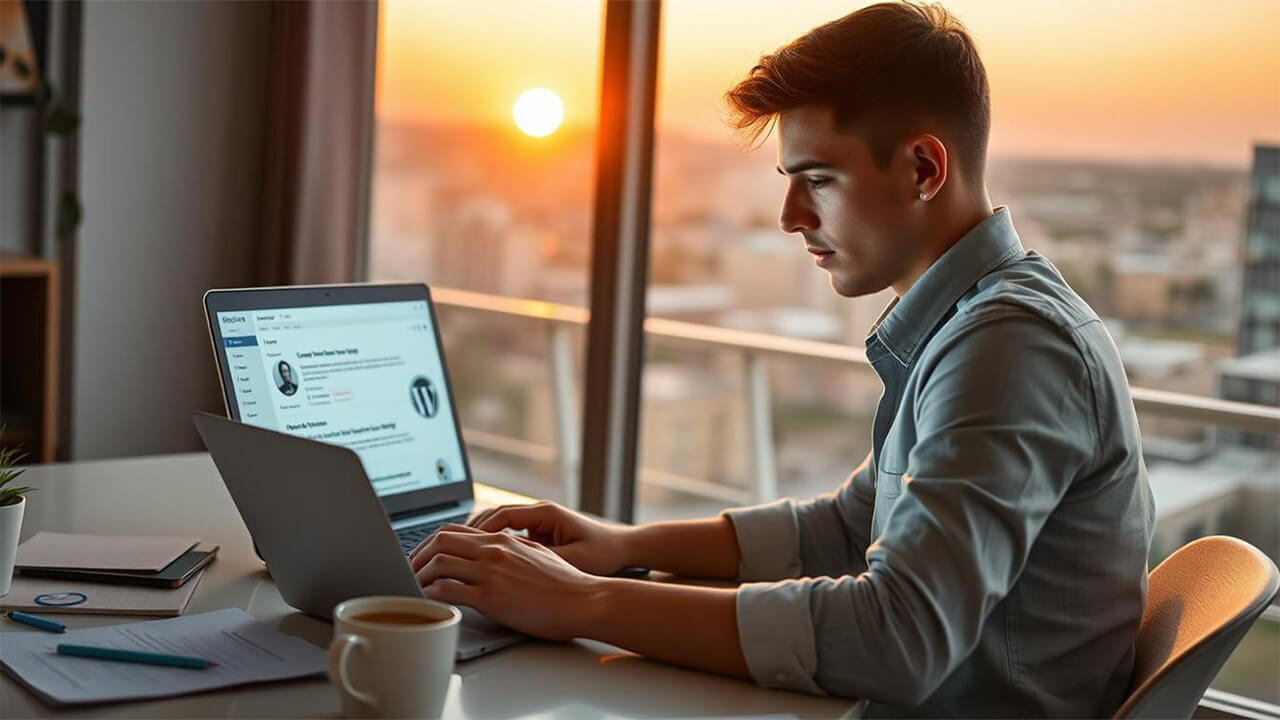










1 دیدگاه. نوشتن دیدگاه تازه
تو مرحله 6 در فایل کانفیگ دامنه قدیم باید بصورت دستی به دامنه جدید تغییر کنه